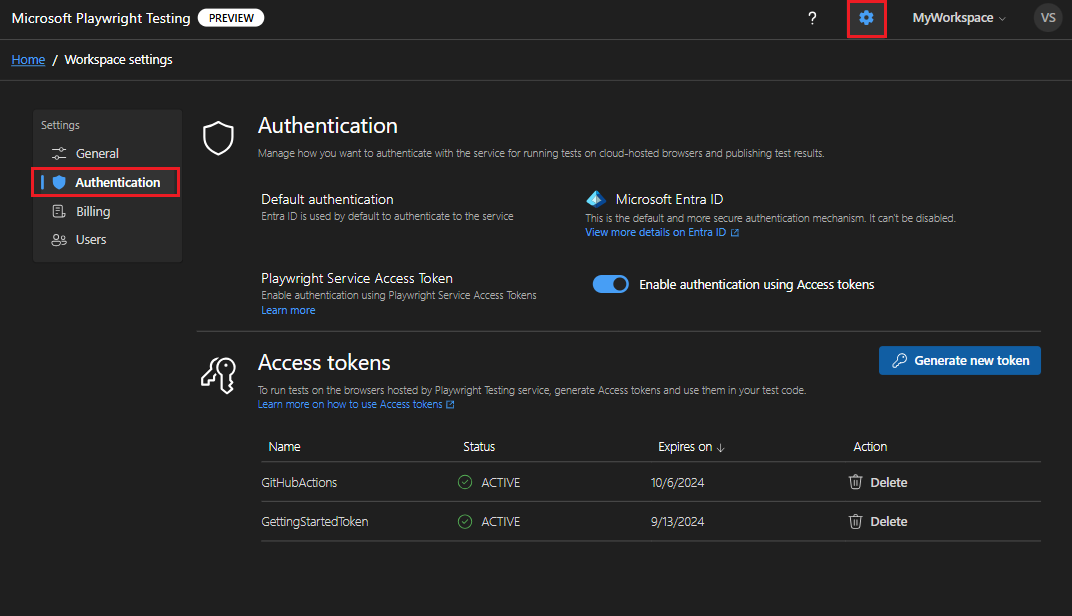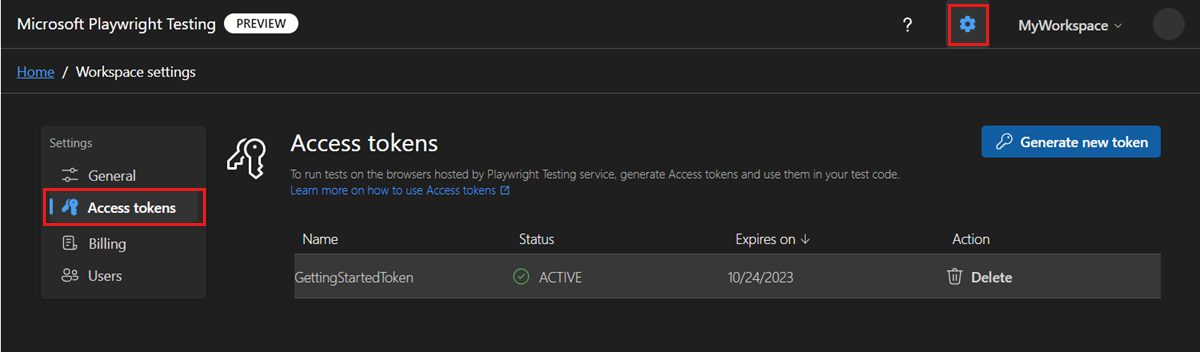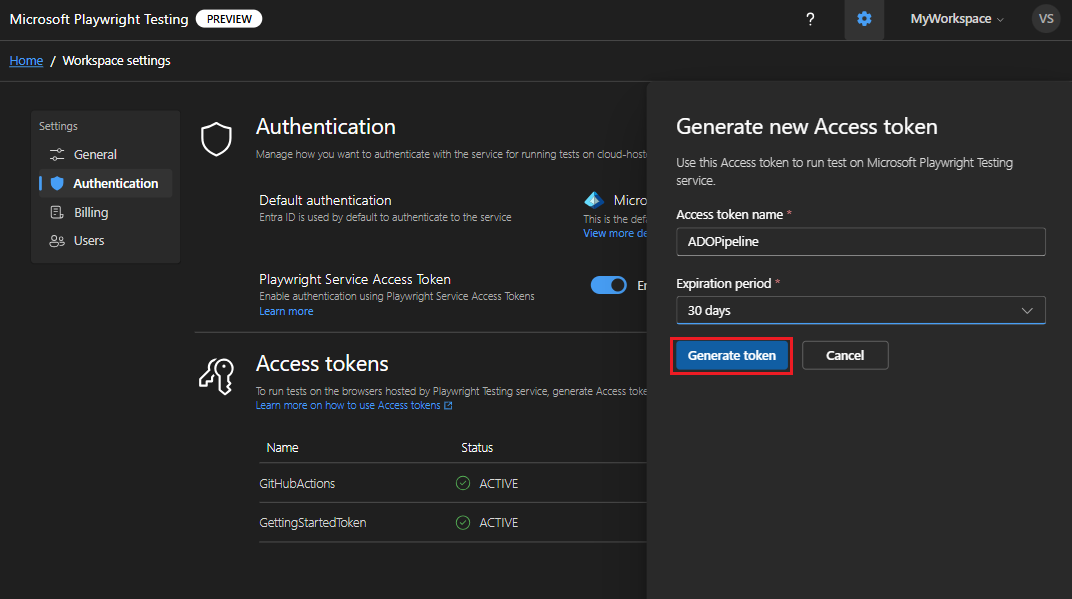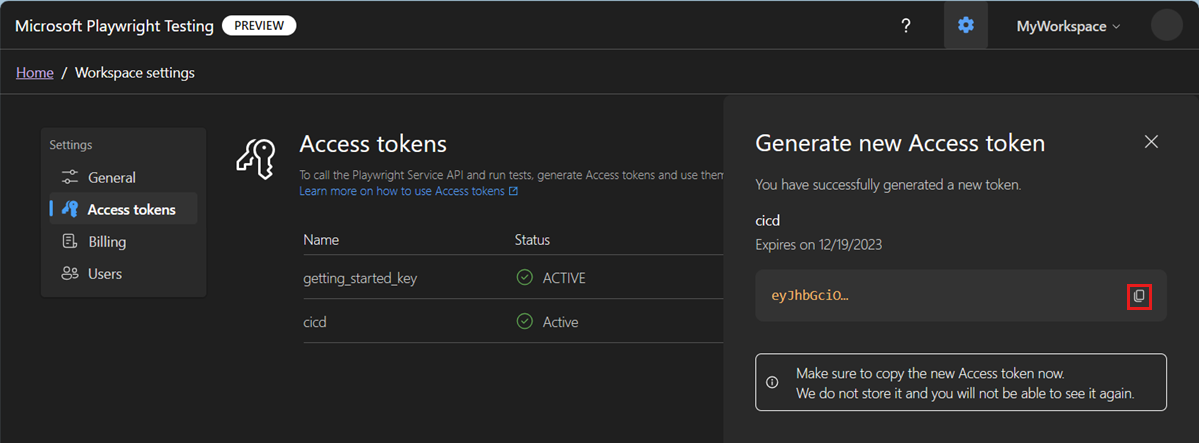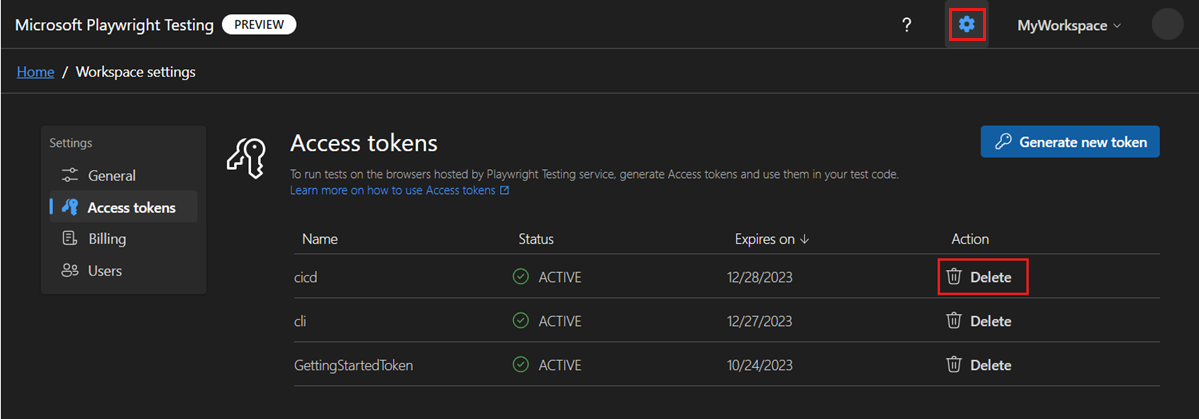Toegangstokens voor werkruimten beheren in Microsoft Playwright Testing Preview
In dit artikel leert u hoe u toegangstokens voor werkruimten beheert in Microsoft Playwright Testing Preview. U gebruikt toegangstokens om toegang tot uw werkruimte te verifiëren en te autoriseren.
Toegangstokens zijn gekoppeld aan een gebruikersaccount en werkruimte. Wanneer u een toegangstoken gebruikt voor het uitvoeren van Playwright-tests, controleert de service uw Azure RBAC-rol (op rollen gebaseerd toegangsbeheer) om te controleren of u toegang krijgt om tests uit te voeren op de service. Meer informatie over toegang tot werkruimten in Microsoft Playwright Testing.
U kunt meerdere toegangstokens per werkruimte maken, bijvoorbeeld om interactief onderscheid te maken tussen het uitvoeren van tests of als onderdeel van uw CI-werkstroom (continuous integration). Wanneer u een toegangstoken maakt, heeft het token een beperkte levensduur.
Belangrijk
Microsoft Playwright Testing is momenteel beschikbaar als preview-versie. Zie de aanvullende gebruiksvoorwaarden voor Microsoft Azure Previews voor juridische voorwaarden die van toepassing zijn op Azure-functies die in de bètaversie, in preview of anderszins nog niet zijn uitgebracht in algemene beschikbaarheid.
Vereisten
- Een Azure-account met een actief abonnement. Gratis een account maken
- Een Microsoft Playwright Testing-werkruimte. Zie Quickstart: Playwright-tests op schaal uitvoeren om een werkruimte te maken.
- Als u toegangstokens wilt maken of verwijderen, moet uw Azure-account de rol Inzender of Eigenaar hebben op werkruimteniveau. Meer informatie over het beheren van toegang tot een werkruimte.
Uw toegangstokens beveiligen
Uw toegangstokens voor werkruimten zijn vergelijkbaar met een wachtwoord voor uw Microsoft Playwright Testing-werkruimte. Wees altijd voorzichtig met het beveiligen van uw toegangstokens. Vermijd het distribueren van toegangstokens naar andere gebruikers, het coderen ervan of het opslaan van tokens in tekst zonder opmaak die toegankelijk is voor anderen.
Uw tokens intrekken en opnieuw maken als u denkt dat ze zijn aangetast.
Alle toegangstokens voor werkruimten weergeven
U kunt de lijst met toegangstokens voor uw werkruimte bekijken in de Playwright-portal. Voor elk token geeft de lijst de naam, status en vervaldatum van het token weer. U kunt de waarde van het toegangstoken niet ophalen nadat deze is gemaakt.
U kunt alleen de lijst met toegangstokens weergeven voor de werkruimten die u toegang hebt.
De lijst met toegangstokens voor werkruimten weergeven:
Meld u aan bij de Playwright-portal met uw Azure-account.
Selecteer uw werkruimte.
Selecteer het instellingenpictogram op de startpagina om naar de werkruimte-instellingen te gaan.
Selecteer de pagina Toegangstokens om de lijst met toegangstokens weer te geven.
Op de pagina Toegangstokens wordt de lijst met toegangstokens voor de werkruimte weergegeven.
Een toegangstoken voor een werkruimte genereren
Maak een toegangstoken om toegang te verlenen tot uw Microsoft Playwright Testing-werkruimte en om bestaande Playwright-tests uit te voeren in uw werkruimte. U kunt meerdere toegangstokens maken voor uw werkruimte. Wanneer u een toegangstoken maakt, moet u een vervaldatum voor het token opgeven. Nadat een token is verlopen, moet u een nieuw toegangstoken maken.
Wanneer u een toegangstoken gebruikt, controleert de service de Azure RBAC-rol van de gebruiker die is gekoppeld aan het toegangstoken om te controleren of de vereiste machtigingen zijn verleend. Als u bijvoorbeeld de rol Lezer hebt, kunt u Playwright-tests niet uitvoeren, maar kunt u de testresultaten bekijken. Wanneer er wijzigingen in de roltoewijzing zijn, controleert de service de machtigingen op het moment dat u de actie uitvoert.
Ga als volgt te werk om een nieuw toegangstoken voor werkruimten te maken:
Meld u aan bij de Playwright-portal met uw Azure-account.
Selecteer uw werkruimte.
Selecteer het instellingenpictogram op de startpagina om naar de werkruimte-instellingen te gaan.
Selecteer Op de pagina Toegangstokens het nieuwe token genereren.
Voer de details van het toegangstoken in en selecteer vervolgens Het token genereren.
Kopieer het toegangstoken voor de werkruimte.
U kunt het toegangstoken opslaan in een CI/CD-geheimenarchief of dit gebruiken in een omgevingsvariabele voor het interactief uitvoeren van tests.
Belangrijk
U hebt alleen toegang tot de tokenwaarde direct nadat u deze hebt gemaakt. U hebt op een later tijdstip geen toegang meer tot de tokenwaarde.
Notitie
Het aantal toegangstokens per gebruiker en per werkruimte is beperkt. Zie de servicelimieten voor Microsoft Playwright Testing voor meer informatie.
Een toegangstoken verwijderen
U kunt alleen toegangstokens verwijderen die u in een werkruimte hebt gemaakt. Een toegangstoken maken:
Meld u aan bij de Playwright-portal met uw Azure-account.
Selecteer uw werkruimte.
Selecteer het instellingenpictogram op de startpagina om naar de werkruimte-instellingen te gaan.
Selecteer Op de pagina Toegangstokens de optie Verwijderen naast het toegangstoken dat u wilt verwijderen.
Selecteer Verwijderen op de bevestigingspagina voor verwijderen.
Let op
U kunt de verwijderbewerking van een toegangstoken niet ongedaan maken. Bestaande scripts voor het uitvoeren van tests met dit token mislukken na het verwijderen van het toegangstoken.
Gerelateerde inhoud
- Meer informatie over het beheren van toegang tot een werkruimte.
- Meer informatie over het beheren van verificatie voor de werkruimte